
W następnym artykule przyjrzymy się Inxi. To jest jeden narzędzie informacji o komputerze z wiersza poleceń. W dzisiejszych czasach istnieje wiele aplikacji, zarówno bezpłatnych, jak i płatnych, aby móc zapoznać się z szczegóły naszego sprzętu lub system operacyjny. Ponieważ jest to plik Narzędzie CLIbędziemy mogli z niego korzystać w wersji Desktop lub Server. Inxi jest dostępny w domyślnych repozytoriach większości dystrybucji Gnu / Linux i niektórych systemów BSD.
To jest narzędzie informacji o systemie wiersza poleceń darmowe i otwarte. Dzięki niemu zobaczymy informacje o sprzęcie komputera: procesor, sterowniki, Xorg, pulpit, jądro, wersje GCC, procesy, użycie pamięci RAM, nasze publiczne IP i wiele przydatnych informacji. Niezależnie od tego, czy jest to dysk twardy, procesor, płyta główna, czy też wszystkie szczegóły całego systemu, inxi wyświetli je dokładnie w kilka sekund.
To narzędzie jest widelec infobosz, skrypt informacyjny bash sys z locsmif. Inxi to uniwersalny, przenośny i systemowy skrypt informacyjny dla IRC. Głównym celem tego narzędzia jest użycie go na IRC lub forach wsparcia. Jeśli szukasz pomocy za pośrednictwem forum lub witryny internetowej, na której ktoś pyta o specyfikację Twojego sprzętu, po prostu uruchom to polecenie i skopiuj / wklej dane wyjściowe, aby podać żądane dane.
Jak już powiedziałem powyżej, jest to narzędzie open source, dlatego możemy znaleźć jego kod źródłowy na stronie GitHub z projektu.
Zainstaluj inxi
To narzędzie jest dostępne w większości repozytoriów dystrybucji Gnu / Linux. Możemy go zainstalować na wiele sposobów, w zależności od używanej dystrybucji. W tym artykule będziemy używać instalacji dla Ubuntu / Debian i pochodnych. Będziemy musieli tylko otworzyć terminal (Ctrl + Alt + T) i napisać w nim:
sudo apt install inxi
Inxi będzie wymagał dodatkowych programów prawidłowo funkcjonować w naszym systemie. Zostaną one zainstalowane razem z narzędziem. Jeśli jednak nie zostaną zainstalowane automatycznie, będziemy musieli je znaleźć i zainstalować. Aby wypisać wszystkie programy wymagane do poprawnego działania, będziemy musieli otworzyć terminal (Ctrl + Alt + T) i uruchomić w nim:
inxi --recommends
Jeśli na liście zobaczymy brakujący program, który pokaże nam terminal, będziemy musieli go zainstalować przed rozpoczęciem korzystania z tego narzędzia.
Niektóre opcje inxi
Zobacz ogólną charakterystykę
Po rozwiązaniu poprzednich wymagań możemy zobaczyć, jak użyć tego narzędzia, aby uzyskać szczegółowe informacje o naszym systemie Ubuntu. Korzystanie z tego narzędzia jest dość proste i nieskomplikowane. Z terminala wykonamy następujące polecenie do zobacz ogólne informacje o swoim zespole:

inxi
Zobacz szczegółowo funkcje
Aby bardziej szczegółowo zapoznać się z charakterystyką Twojego systemu, będziemy musieli dodać rozszerzenie -F opcja jak pokazano poniżej:

inxi -F
Zobacz funkcje sprzętowe
Na wypadek, gdybyśmy chcieli uzyskać szczegółowe informacje na temat określonej części sprzętu, to jest możliwe? Oczywiście, że tak. Aby wyświetlić tylko szczegóły dysku twardego, będziemy musieli użyć rozszerzenia opcja -D jak pokazano poniżej:

inxi -D
W razie potrzeby szczegóły płyty głównej, możemy je uzyskać, dodając -M opcja:

inxi -M
Kiedy potrzebujemy danych o naszym Karta graficzna, będziemy musieli tylko dodać -G opcja dowodzić:

inxi -G
Potrzebujesz danych o NIC? To tak proste, jak dodanie -N opcja jak pokazano poniżej:

inxi -N
Zobacz listę repozytoriów w swoim systemie
Jak widać z powyższych danych wyjściowych, prawie wszystkie szczegóły sprzętowe będziemy w stanie znaleźć w ciągu kilku sekund. Ale to narzędzie nie tylko pokazują szczegóły sprzętu. Pozwoli nam też skonsultować się z innymi sprawami. Na przykład możemy zobaczyć listę repozytoriów w naszym systemie, dodając -r opcja:
inxi -r
Wyświetl pogodę w danej lokalizacji
Dzięki temu narzędziu możemy nawet zobaczyć szczegóły pogody w określonej lokalizacji. Tak, dobrze przeczytałeś. Aby uzyskać te dane, wystarczy napisać coś takiego:

inxi -W Santiago,Spain
Uzyskaj pomoc
Wszystko powyższe to tylko część tego, co możesz zrobić za pomocą tego narzędzia. Możesz sprawdź wszystkie dostępne opcje (których jest sporo) odwołując się do strony podręcznika man dla polecenia:
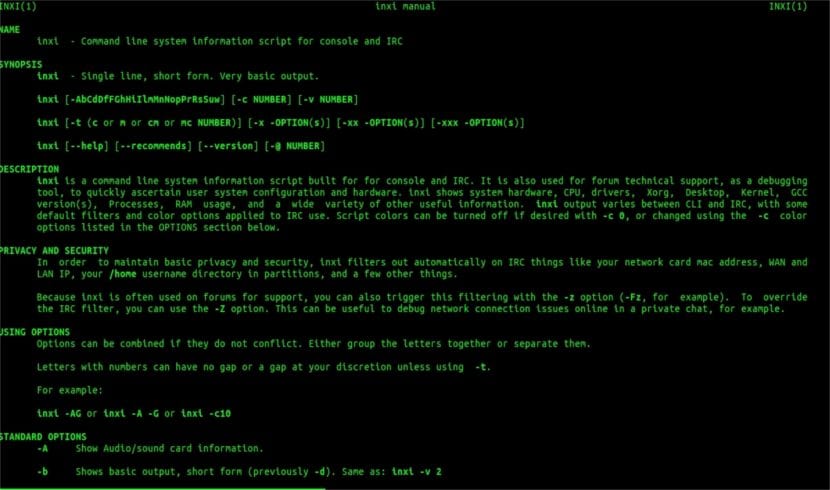
man inxi
Odinstaluj inxi
W prosty sposób możemy usunąć to narzędzie z naszego systemu. Otwieramy terminal (Ctrl + Alt + T) i piszemy w nim:
sudo apt remove inxi && sudo apt autoremove
Jeśli chcesz dowiedzieć się więcej o tym narzędziu, możesz zapoznać się z witryna projektu.
va genial